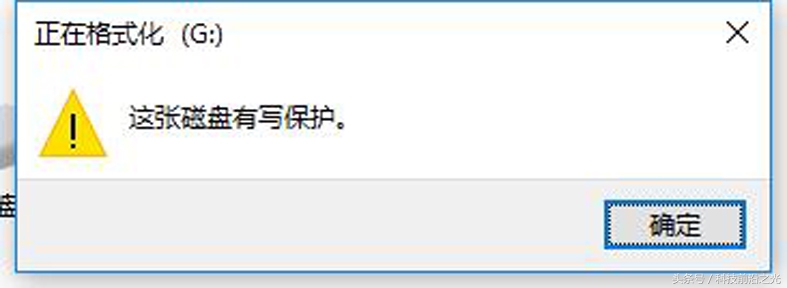 最近,经常碰到U盘写保护现象,对于U盘写保护了,应该怎么去除U盘被写保护了呢?怎么才能解决U盘被写保护的情况呢?不知道大家有没有遇见类似的问题呢?U盘写保护了,资料怎么办?写保护的U盘能去掉写保护吗?对于这些问题,今天小编就如何解决U盘写保护,资料怎么办?如何去除U盘写保护?
最近,经常碰到U盘写保护现象,对于U盘写保护了,应该怎么去除U盘被写保护了呢?怎么才能解决U盘被写保护的情况呢?不知道大家有没有遇见类似的问题呢?U盘写保护了,资料怎么办?写保护的U盘能去掉写保护吗?对于这些问题,今天小编就如何解决U盘写保护,资料怎么办?如何去除U盘写保护?
一、U盘写保护,U盘里面的资料怎么办?
1.1U盘被写保护了,U盘就不能进行写入和读取的功能了,即优盘就不能就行数据的读取或者写入功能了,简单来说,基本上就停止了U盘的复制和粘贴功能,那么此种情况下,我们应该如何才能将数据复制出来呢?其实办法有两种:
其一:通过便携式设备方式打开,读取优盘
其二:通过数据恢复软件恢复,方法比较麻烦,这里不推荐;
1.2通过便携式方式打开设备,应该怎么做呢?首先,将U盘连接到电脑上,然后鼠标点击优盘盘符,点击鼠标右键即可看到“以便携式设备方式打开”,点击该选项,即可对U盘的读出功能,也就是可以将文件或数据复制出来,如图
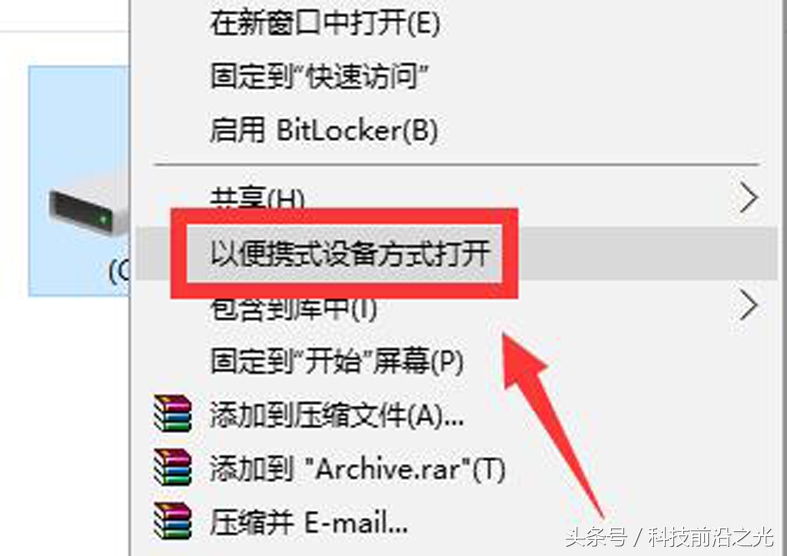
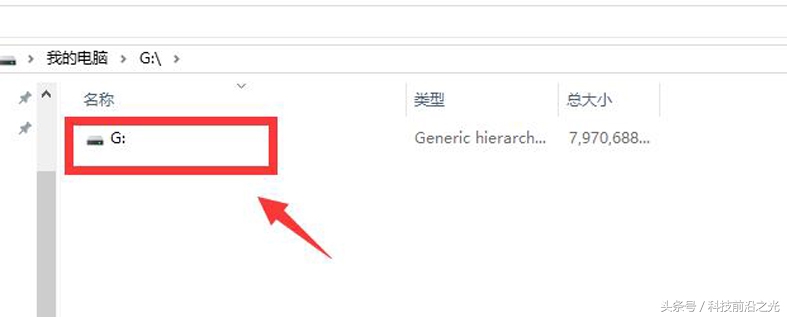
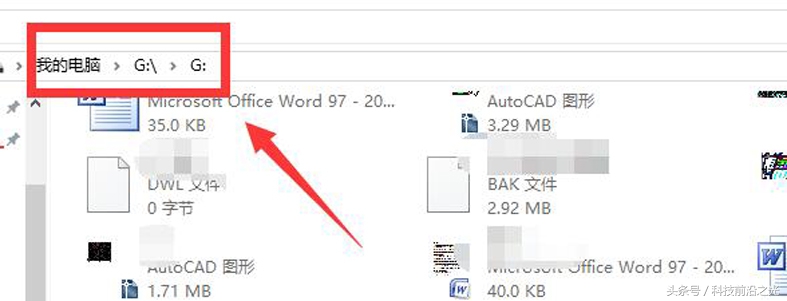
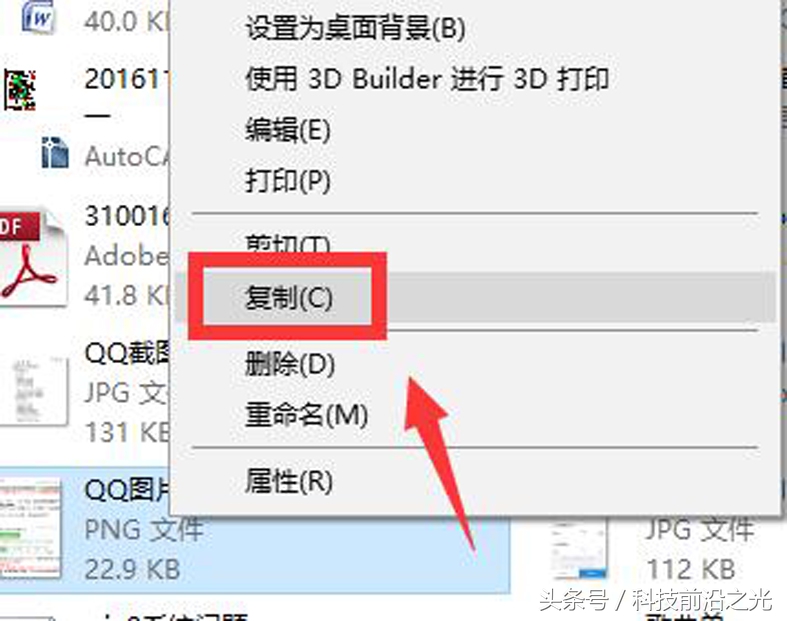
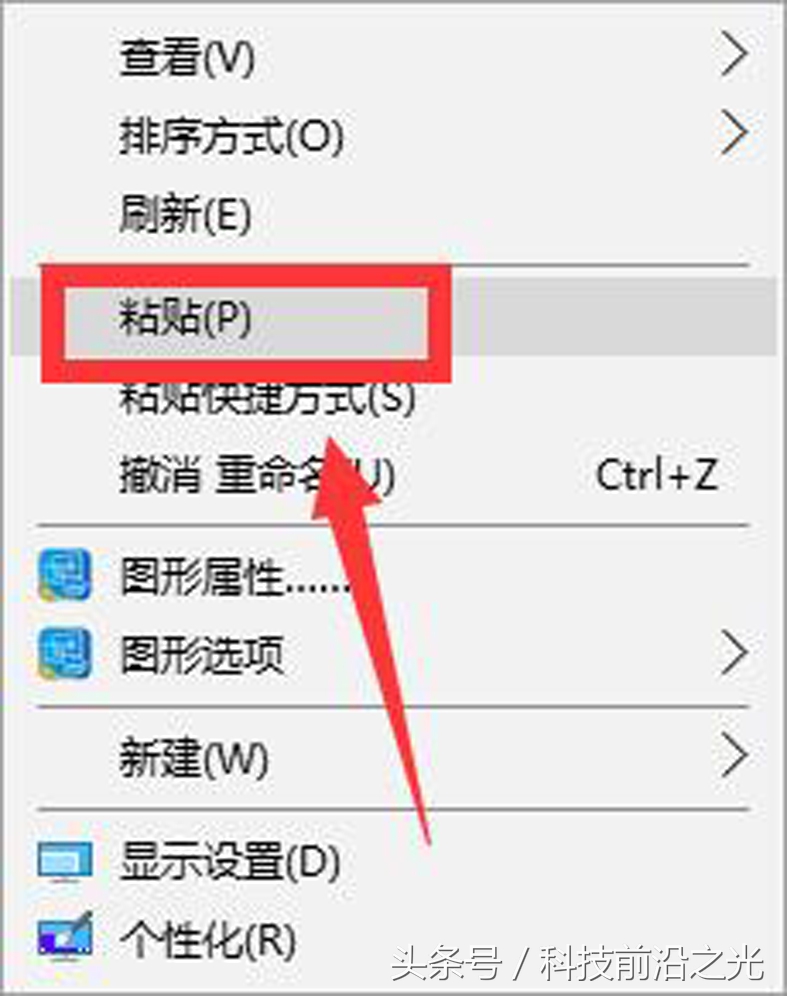
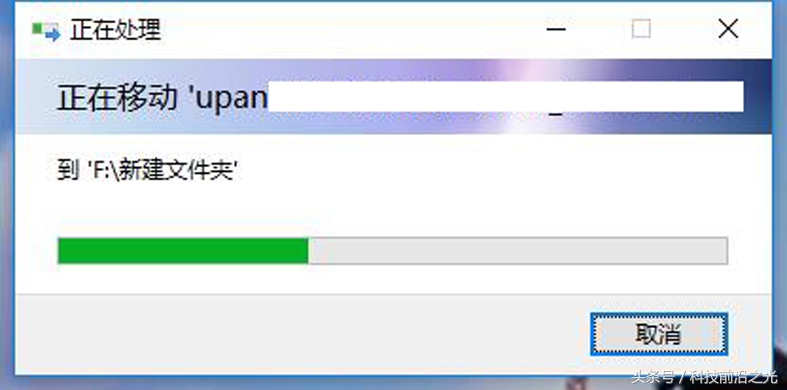
1.3经过上面的简单处理,想必U盘里面的数据已经安全的备份出来了,接下来就是去除U盘写保护,修复U盘的阶段,应该怎么做呢?请大家接着往下看
二、待U盘数据备份完成之后,如何修复优盘?
2.1待U盘数据备份完成之后,我们需要从早到一个名为“ChipGenius (U盘检测工具)”U盘检测软件,只有通过这款软件,我们才能真正知道U盘的各种信息,以方便我们对U盘量产做出正确的判断。
首先,在浏览器输入“ChipGenius ”搜索该软件资源,找到下面资源,并下载软件,待软件下载之后,解压压缩包到电脑桌面,解压完成之后,打开软件,即可看到U盘的各种信息,如图
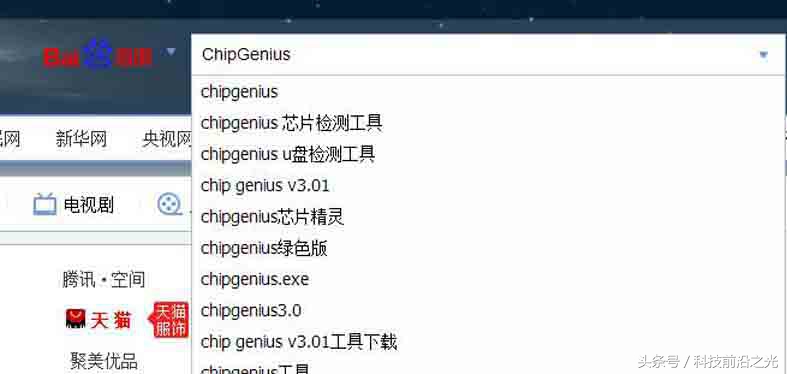
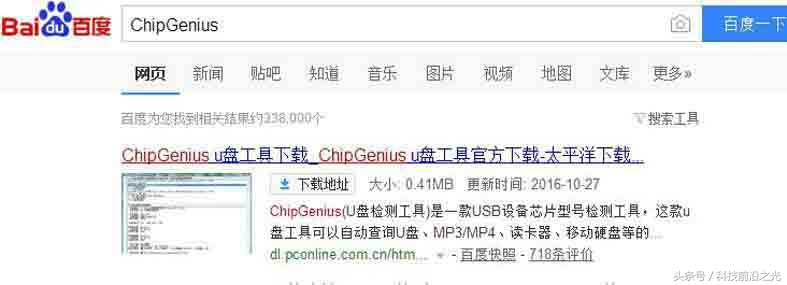
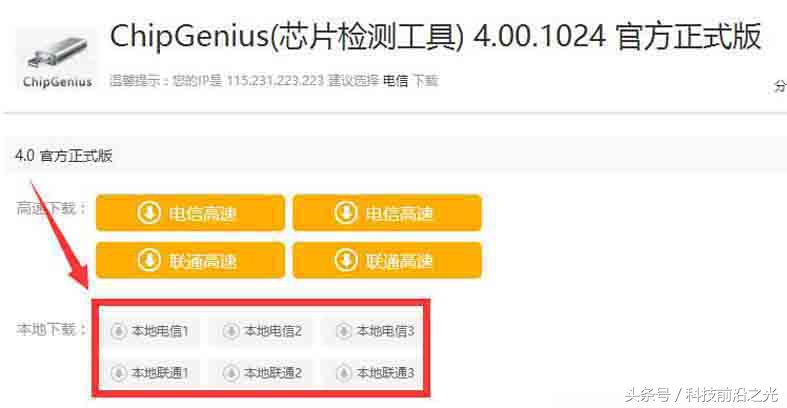
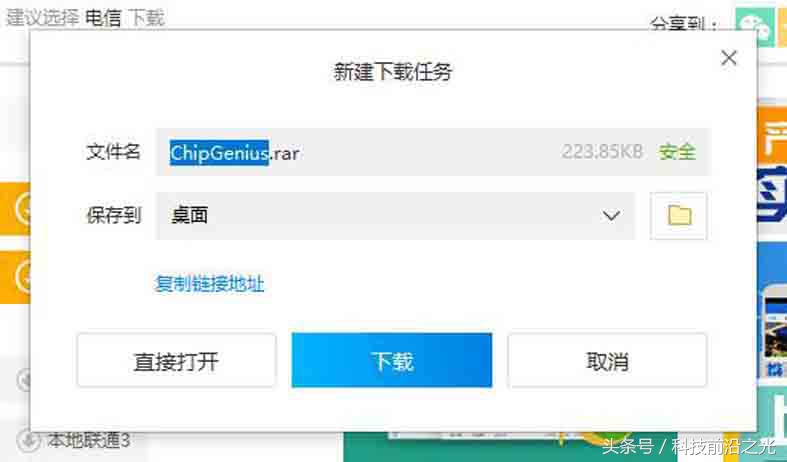
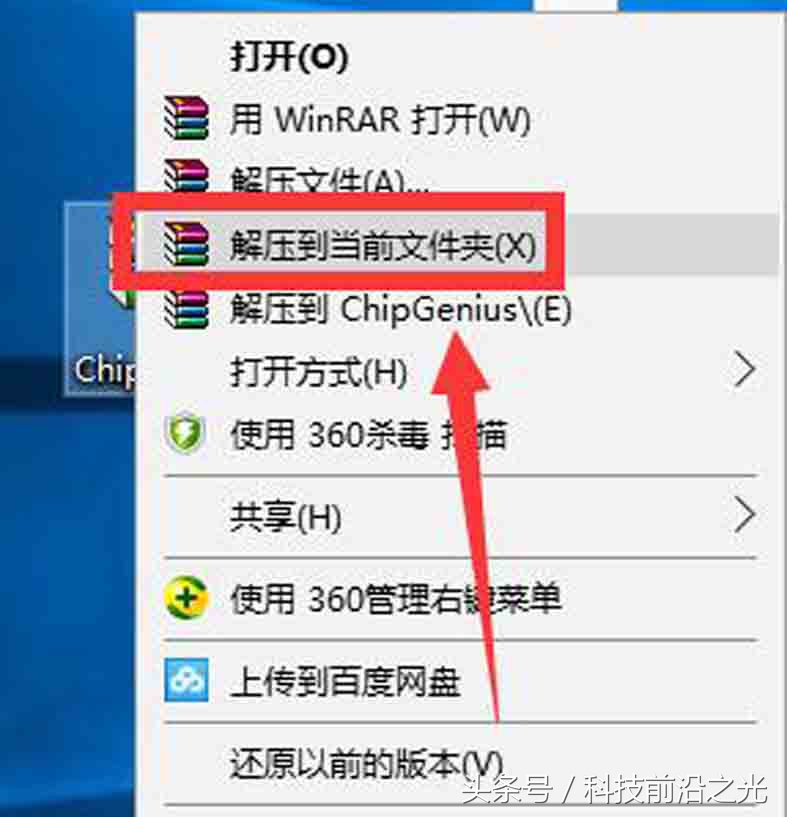
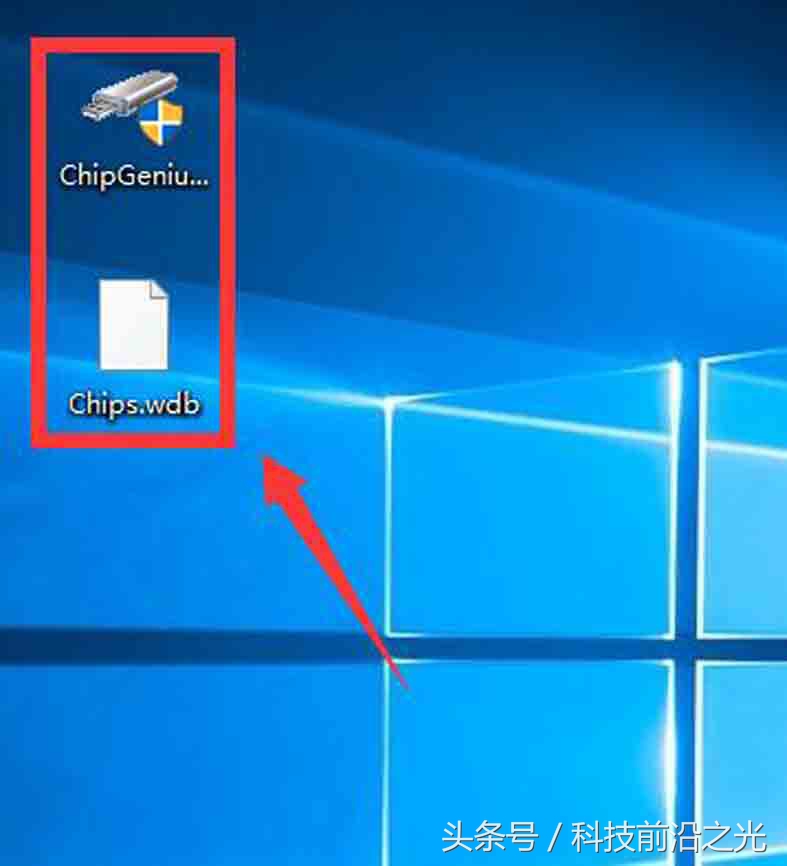
相关影片资源迅雷下载推荐
如何用u盘破解windows(巧用U盘破解电脑用户密码)
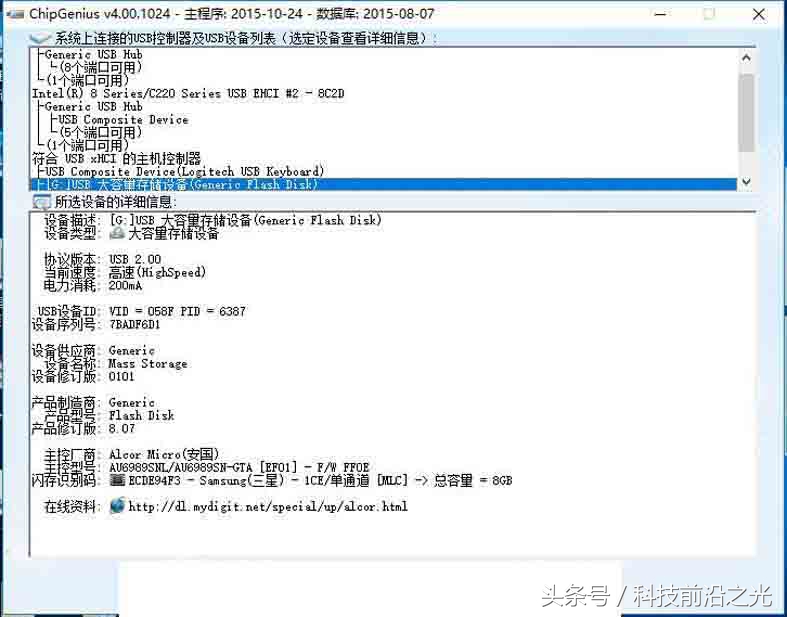
2.2待U盘信息都呈现在我们面前后,那些信息是对我们重要的呢?在所有信息里面找到名为“主控厂商和主控型号”的信息,这个是我们量产时候需要的,如图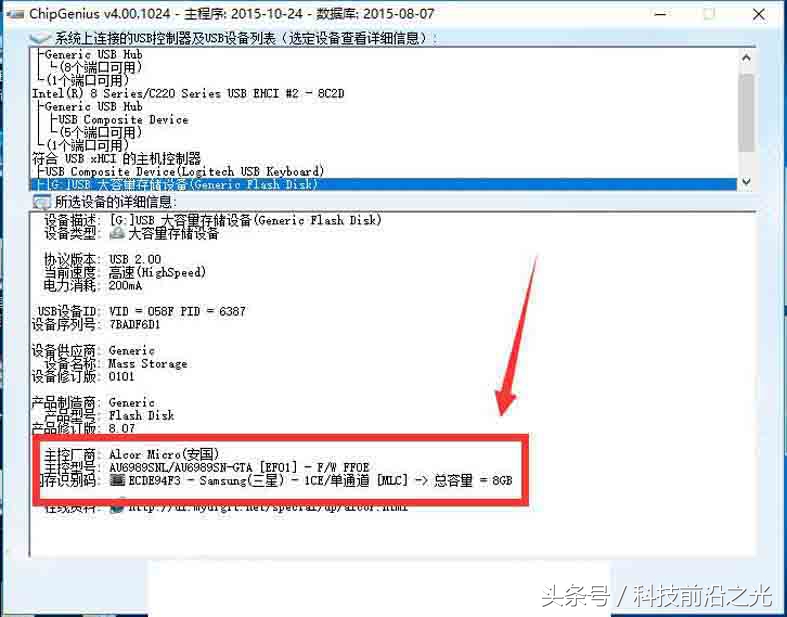
2.3将U盘主控厂商和主控型号信息全部输入到浏览器,搜索量产工具,然后在找到的资源中下载软件,然后是解压,在解压的文件包里找到“AlcorMP”,点击“AlcorMP”然后打开量产软件,下载软件成功,可以量产U盘了,如图
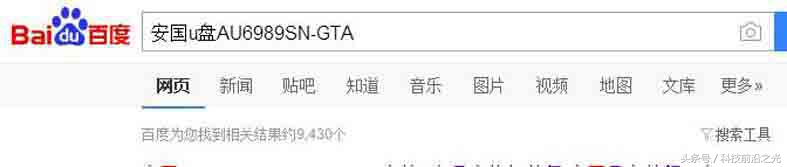
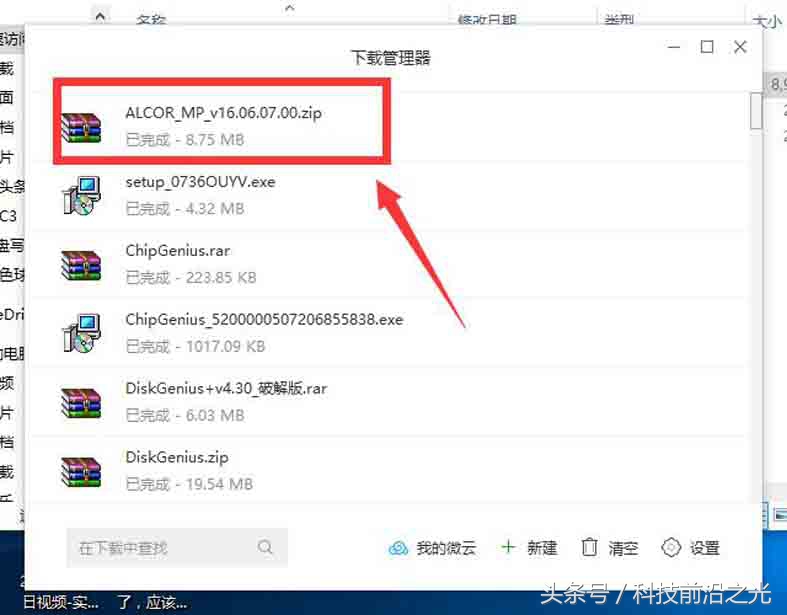
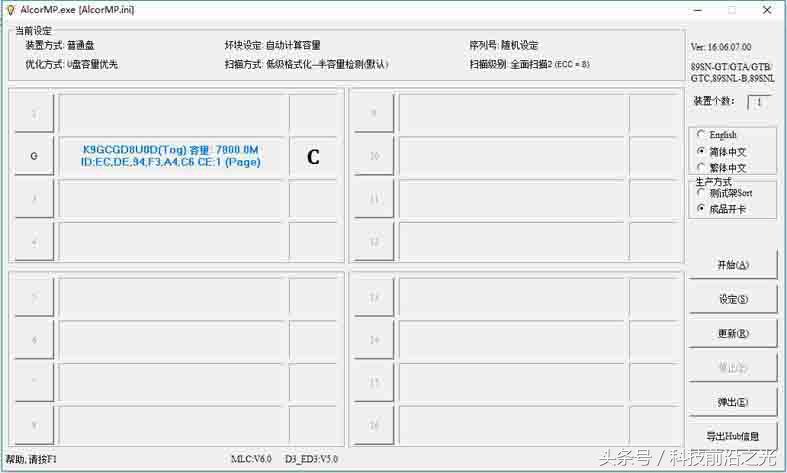
2.4待出现可以量产U盘操作界面之后,在U盘量产软件界面找到“开始”,然后点击“开始”,此时,就可以静静的等待U盘量产了,待所有过程完成之后,即可发现U盘又“好”了,如图
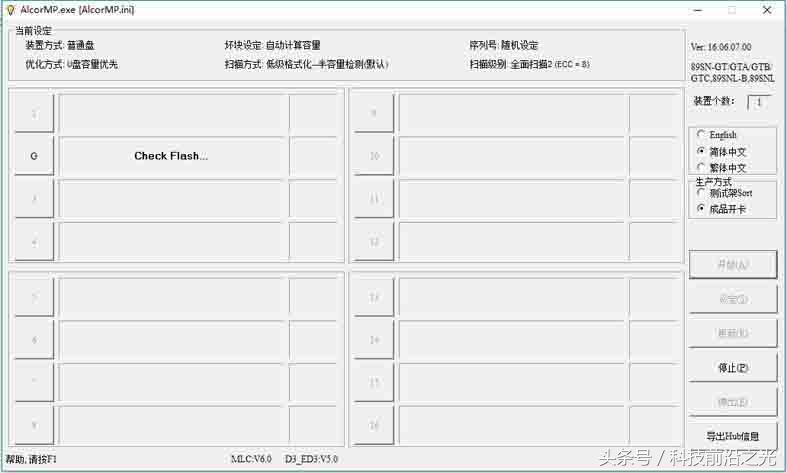
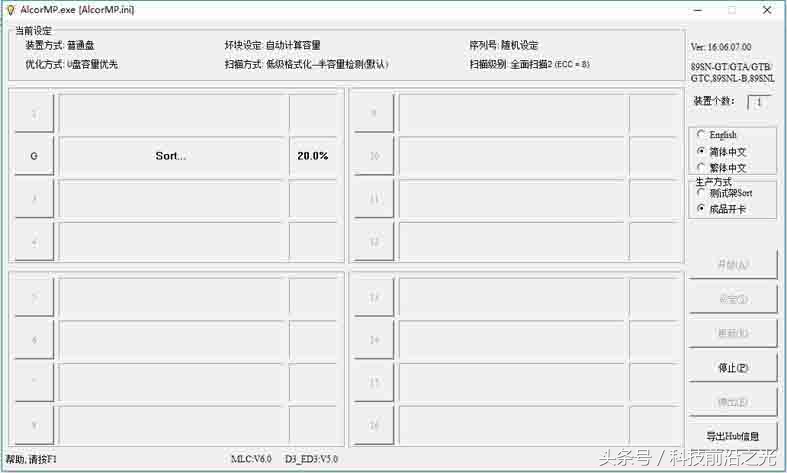
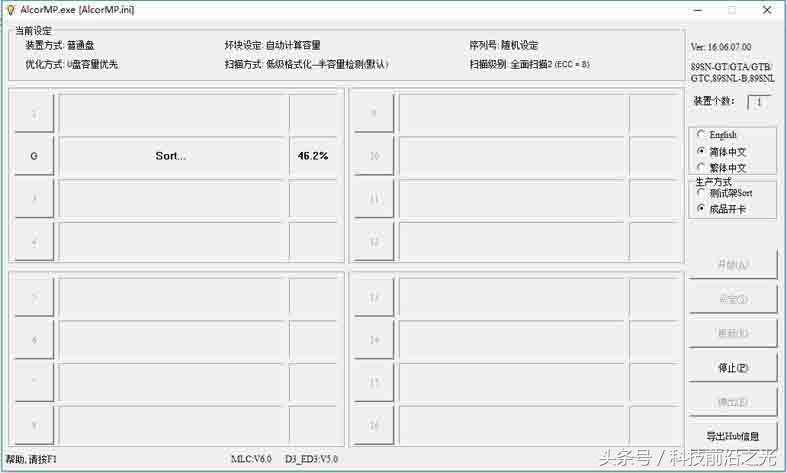
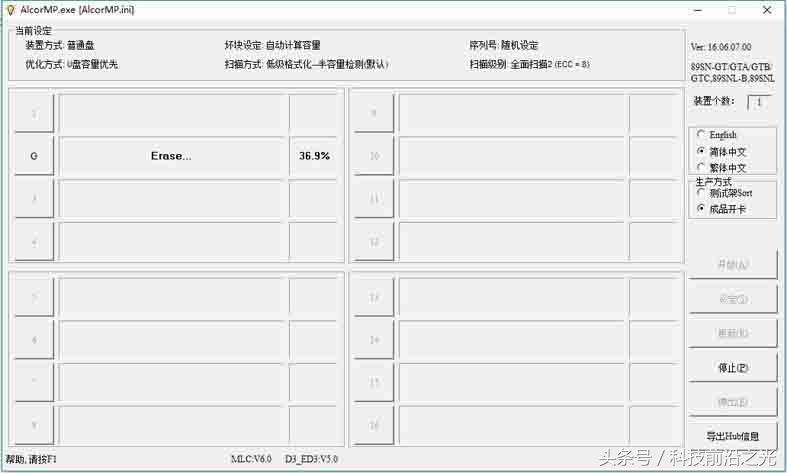
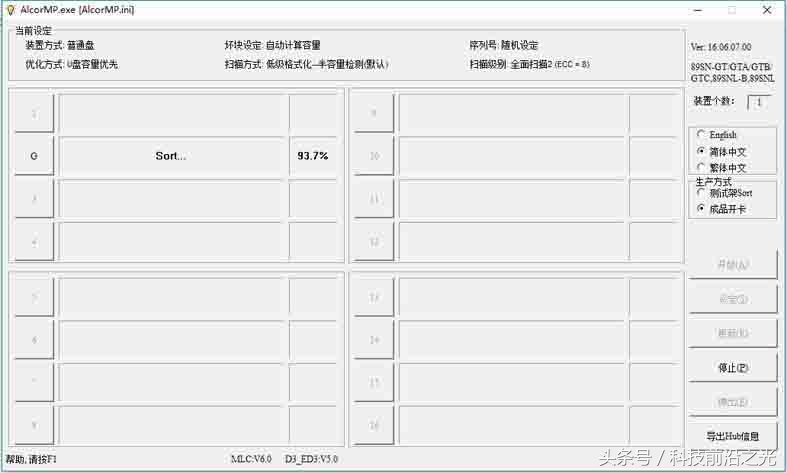
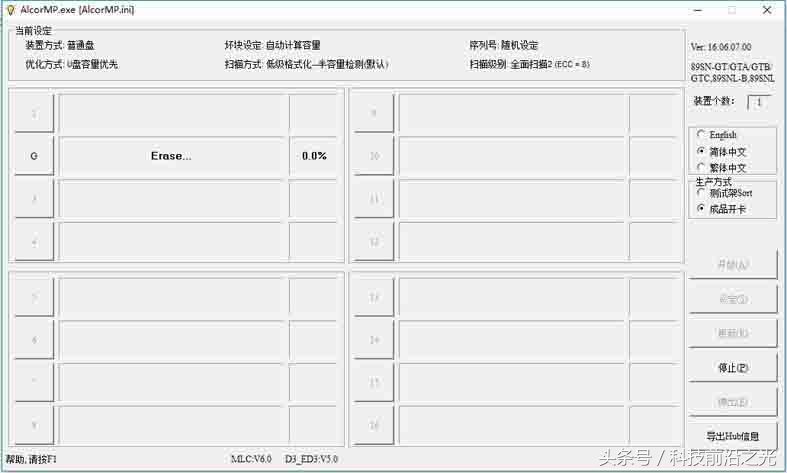
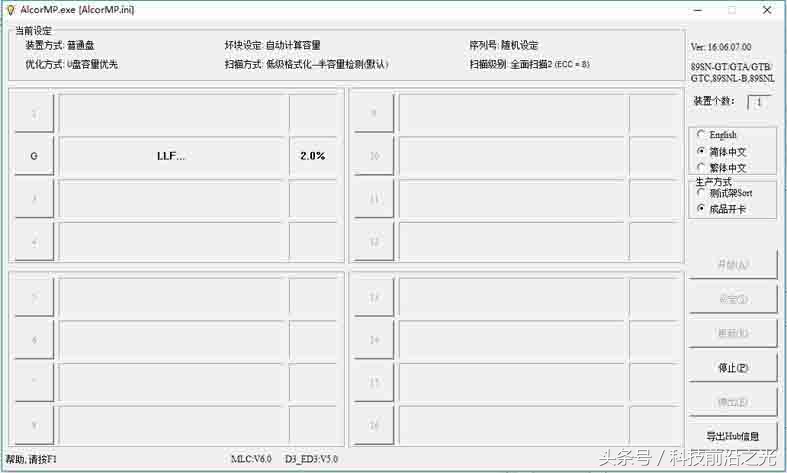
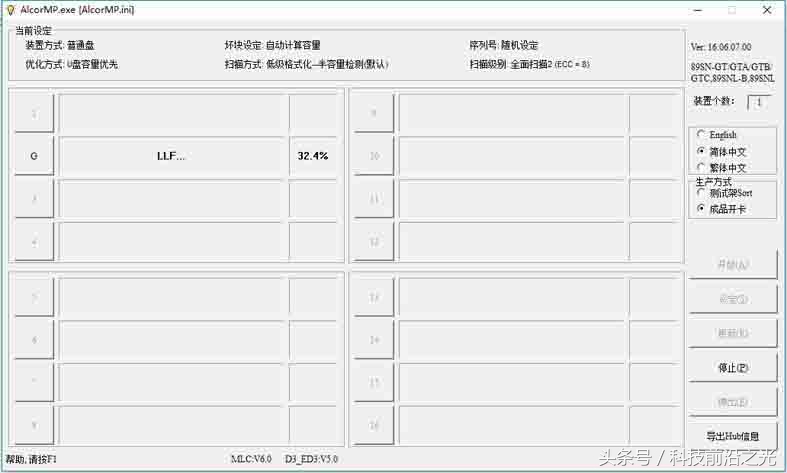
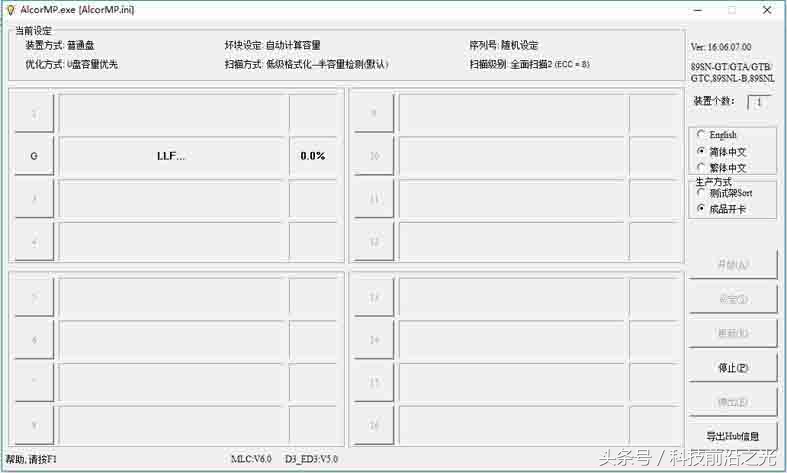
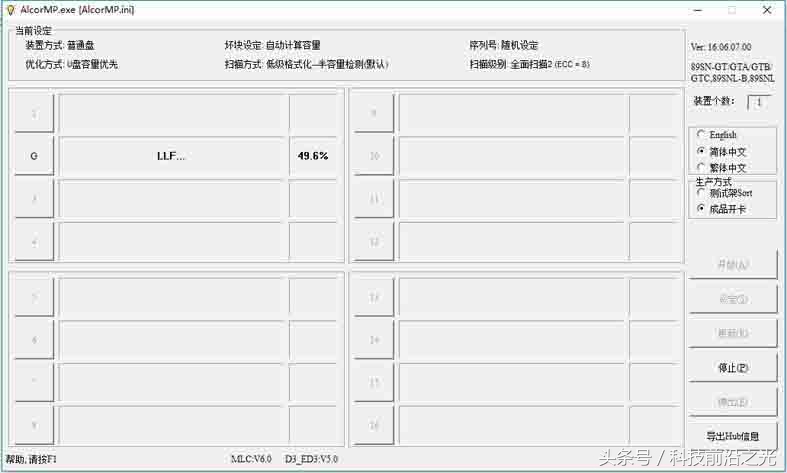
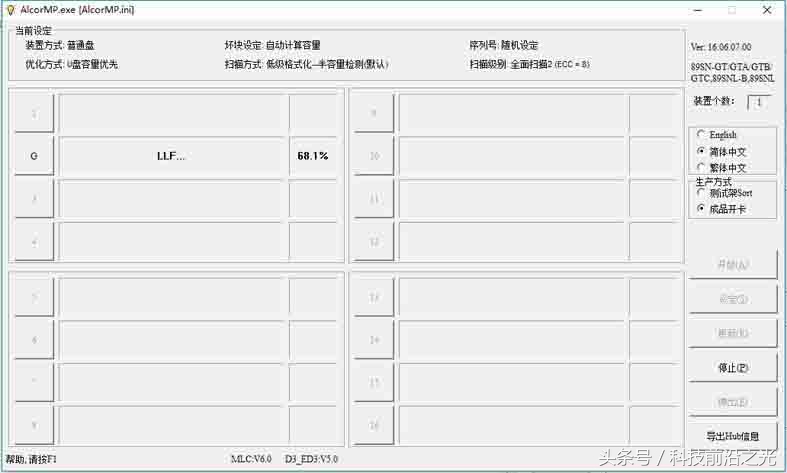
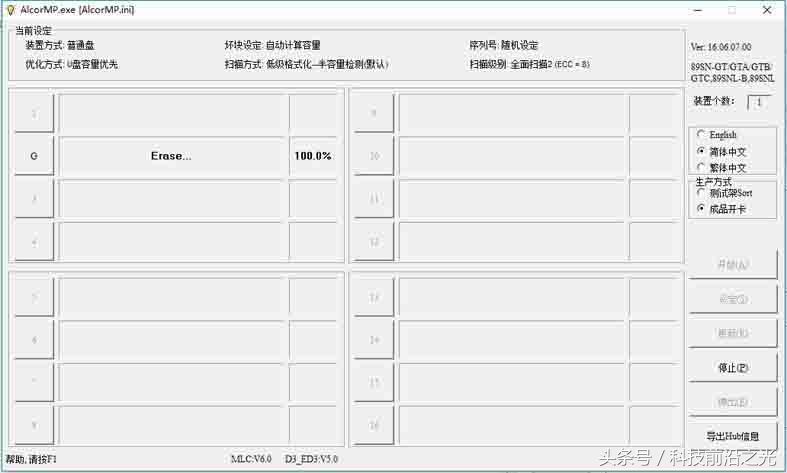
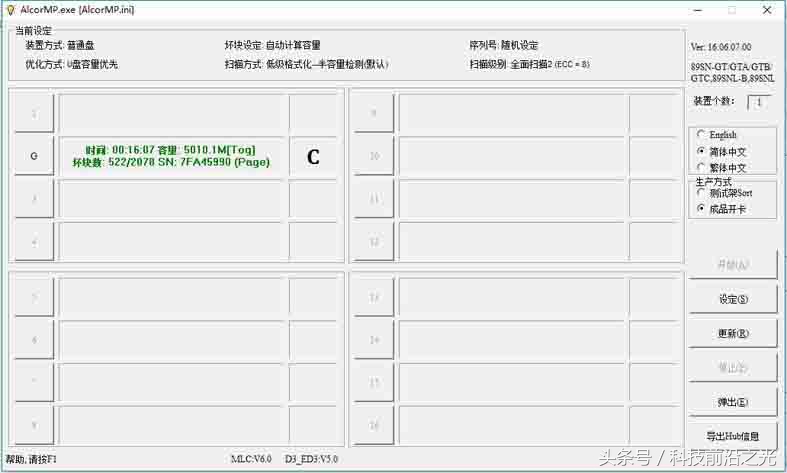
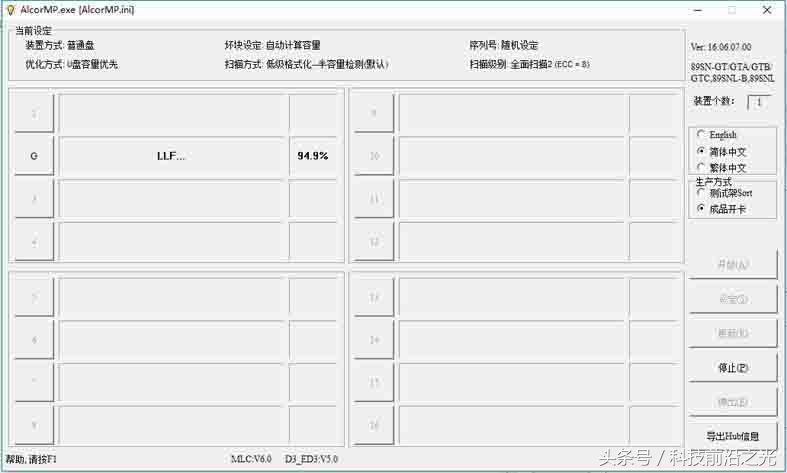
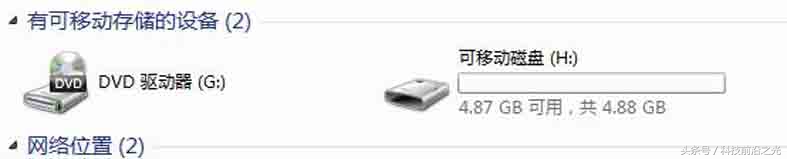
2.5不知道大家发现,为什么最后一句,又好了,我加上引号了呢?因为本来原来U盘内存是8g,而现在修复完成之后,只剩下5g左右了,所有不能说完全好了,只能加引号,但是目前,修复写保护U盘的办法只有这种,希望能帮助到有需要的朋友们!希望大家能喜欢!同时检测U盘可以复制粘贴操作,如图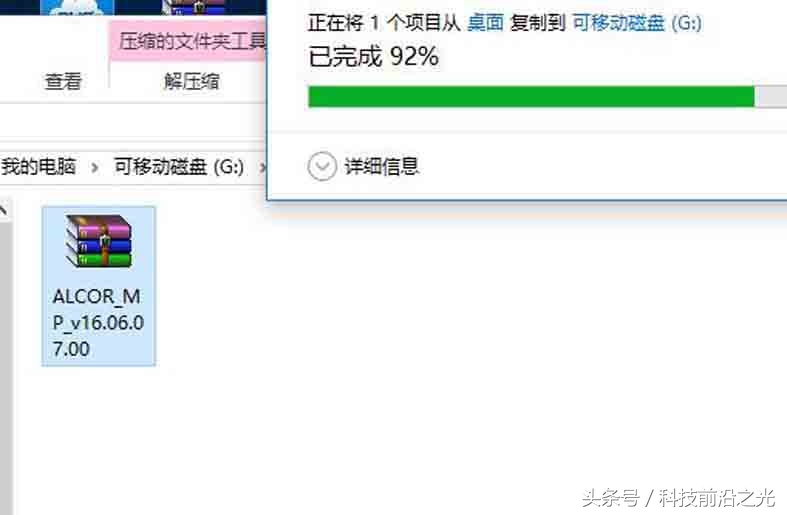
相关影片资源迅雷下载推荐
如何删除window10用户(Win10如何删除用户的配置文件)

